双系统安装.docx
《双系统安装.docx》由会员分享,可在线阅读,更多相关《双系统安装.docx(10页珍藏版)》请在冰豆网上搜索。
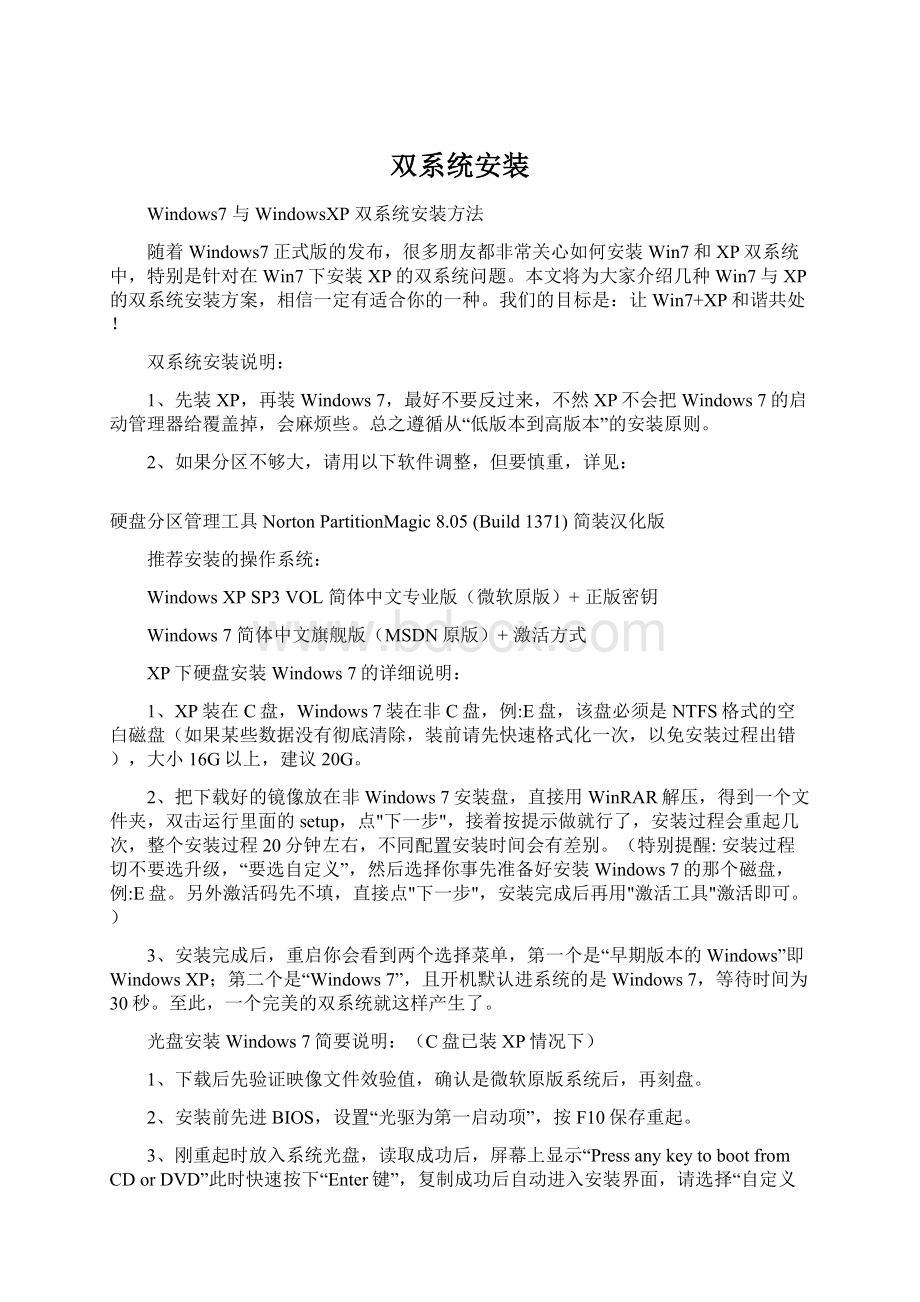
双系统安装
Windows7与WindowsXP双系统安装方法
随着Windows7正式版的发布,很多朋友都非常关心如何安装Win7和XP双系统中,特别是针对在Win7下安装XP的双系统问题。
本文将为大家介绍几种Win7与XP的双系统安装方案,相信一定有适合你的一种。
我们的目标是:
让Win7+XP和谐共处!
双系统安装说明:
1、先装XP,再装Windows7,最好不要反过来,不然XP不会把Windows7的启动管理器给覆盖掉,会麻烦些。
总之遵循从“低版本到高版本”的安装原则。
2、如果分区不够大,请用以下软件调整,但要慎重,详见:
硬盘分区管理工具NortonPartitionMagic8.05(Build1371)简装汉化版
推荐安装的操作系统:
WindowsXPSP3VOL简体中文专业版(微软原版)+正版密钥
Windows7简体中文旗舰版(MSDN原版)+激活方式
XP下硬盘安装Windows7的详细说明:
1、XP装在C盘,Windows7装在非C盘,例:
E盘,该盘必须是NTFS格式的空白磁盘(如果某些数据没有彻底清除,装前请先快速格式化一次,以免安装过程出错),大小16G以上,建议20G。
2、把下载好的镜像放在非Windows7安装盘,直接用WinRAR解压,得到一个文件夹,双击运行里面的setup,点"下一步",接着按提示做就行了,安装过程会重起几次,整个安装过程20分钟左右,不同配置安装时间会有差别。
(特别提醒:
安装过程切不要选升级,“要选自定义”,然后选择你事先准备好安装Windows7的那个磁盘,例:
E盘。
另外激活码先不填,直接点"下一步",安装完成后再用"激活工具"激活即可。
)
3、安装完成后,重启你会看到两个选择菜单,第一个是“早期版本的Windows”即WindowsXP;第二个是“Windows7”,且开机默认进系统的是Windows7,等待时间为30秒。
至此,一个完美的双系统就这样产生了。
光盘安装Windows7简要说明:
(C盘已装XP情况下)
1、下载后先验证映像文件效验值,确认是微软原版系统后,再刻盘。
2、安装前先进BIOS,设置“光驱为第一启动项”,按F10保存重起。
3、刚重起时放入系统光盘,读取成功后,屏幕上显示“PressanykeytobootfromCDorDVD”此时快速按下“Enter键”,复制成功后自动进入安装界面,请选择“自定义安装”,再选择“你事先准备好安装Windows7的那个磁盘(最好事先快速格式化过,无数据盘)”,例:
E盘,然后点“下一步”......安装过程自动化,大概20多分钟后安装完毕,再进行简单的设置包括激活系统。
4、重启电脑改回“硬盘为第一启动项”。
——友情提醒:
如果进Windows7系统后,磁盘位置和盘符数字(如C、D、E盘)会发生变化,Windows7所在磁盘(例:
装在E盘)位置变到C盘,装在C盘的XP系统会显示在D盘,大家不必担心,这是正常现象,原因是这个时候Windows7为主系统,当你切换到XP系统时又正常了,Windows7会储在你装的盘例E盘,请放心。
补充说明:
A、如果要更换重装Windows7,请先卸载旧版本:
XP系统下右键Windows7所在磁盘“快速格式化/NTFS格式”即可,然后再按上面步骤安装。
如果要彻底卸载Windows7,快速格式化后,可能还需要去掉开机启动项Windows7,此时可借助第三方软件"VistaBootPRO"。
B、修改启动顺序、启动等待时间问题:
先装XP后装Windows7的朋友,系统启动管理器自动创建了,里面有两个系统选项。
开机默认进系统的是Windows7,等待时间为30秒,等待时间内按向下键切换为XP,再按回车键Enter即可进XP系统。
考虑到大家常用XP系统,喜欢开机后默认进入的是XP系统,修改方法其实很简单。
推荐用方法1:
在Windows7系统下,“计算机”右键“属性”,点“高级系统设置”,再点“启动和故障恢复”下面的“设置”,找到“默认操作系统”点向下键,选“早期版本的Windows”即WindowsXP,再在“显示操作系统列表的时间”后面改成你想要的时间,例:
5秒,最后点确定,重起电脑即可得到你想要的结果。
方法2:
借用第三方软件VistaBootPRO修改。
详见:
双系统必备软件:
VistaBootPRO汉化免装版下载和使用说明
注意事项:
1、关于系统安全防护组合。
推荐安装“卡巴斯基”,
详见:
卡巴斯基9.0.0.736简体中文版(KAV激活码+KIS激活码)
如果觉得激活码难找,Windows7也不常用的话,可以考虑微软免费的防毒软件MSE,
详见:
MicrosoftSecurityEssentials简体中文正式版
另外防火墙方面,如果你觉得系统自带防火墙不够坚固,有必要安装第三方防火墙的话,推荐你使用OP防火墙,实用方便,
详见:
OutpostFirewallPro2009V6.5.2359.316.0607官方简体中文版+终生注册码。
2、关于系统备份还原问题。
在双系统安装完成,且运行正常情况下,再重新备份WindowsXP,否则XP系统还原后Windows7也就没用了。
切记莫用"一键还原精灵"备份。
推荐使用一键GHOST,自动备份还原,简单方便,适合新手,详见:
一键GHOSTv2010.01.02硬盘版/光盘版/优盘版/软盘版。
如果你是老手,习惯了赛门铁克英文原版GHOST手动操作,建议使用SymantecGhost11.0.2备份还原。
(注:
双系统情况下,使用"一键还原精灵"备份还原出现的不良后果。
有需要的朋友看一下:
XP系统安装了一键还原精灵装机版的朋友们注意一下,使用VistaBootPRO多系统引导软件后,可能会与一键还原精灵造成冲突,导致电脑启动后屏幕没有出现******Press[F11]toStartrecoverysystem******提示行而无法按F11还原XP系统,需要到一键还原精灵装机版的高级选项里点热键恢复。
即使修复了热键,可能还是还原不了系统,此时你如果重装一键还原精灵装机版,严重的话就卡在那里进不了系统,只能重装系统,当然Windows7也就不能用了,道理就不多说了。
总之,建议大家双系统情况下,不要用一键还原精灵,真的很垃圾,本人亲身体验过,这些话就当作给你们的忠告吧。
)
传统双系统方案——Win7下安装XP
相信很多买了新电脑的用户都是预装的Win7操作系统,但因一些原因,还需要用到XP系统。
因此就需要在Win7当中安装XP。
相对XP当中安装Win7,在Win7中安装XP的难度就要大一些了。
方法一用XP安装光盘全新安装
首先,需要准备一个用于安装XP系统的主分区。
建议在Win7系统中,用磁盘管理器创建一个容量不小于10GB的主分区(如图1所示)。
然后用WinXP安装光盘启动电脑并进行安装即可,安装方法与安装XP系统类似。
需要注意的问题:
1.由于Win7已默认地占用了两个分区(100MB隐藏的系统保留分区及系统分区),为此,在选择安装位置时,请根据实际情况选择分区(如图2所示)。
2.由于该分区是在Win7当中创建的,因此XP安装程序无法识别,所以还需要在下一步中再次进行格式化操作。
安装完成后,将只能进入XP系统,这时就需要进一步的手动配置,以恢复启动菜单。
用Win7安装光盘启动电脑,当进行到“现在安装”一步时,选择“修复计算机”,直到出现“系统恢复选项”菜单(如图3所示)。
选择“命令提示符”,接着在弹出的命令提示符窗口中依次输入以下命令(每输入一条按一下回车,若屏幕上返回“操作成功完成”的信息,则继续输入下一条命令,否则请检查刚才的输入是否有误并重新输入):
bcdedit/create{ntldr}-d"WindowsXP"
bcdedit/set{ntldr}devicepartition=D:
bcdedit/set{ntldr}path\ntldr
bcdedit/displayorder{ntldr}/addlast
全部命令运行后重新启动电脑,即可出现启动菜单(注:
其中“D:
”为XP所在分区,请根据实际情况修改)。
方法二利用Ghost镜像安装
相信很多用户都有制作Ghost镜像光盘进行备份和系统安装的习惯。
相对利用XP安装光盘进行安装,利用XP的Ghost镜像文件进行安装,就要简单一些了。
只需要在恢复XP系统后配置启动菜单即可。
与上面的方法一样,首先在Win7下准备一个用于恢复XP的主分区。
然后用相应的工具光盘启动电脑,并将XP的Ghost镜像文件恢复到刚才准备好的主分区之中。
完成后,暂时没有启动菜单,只能启动到Win7下。
不要紧,以系统管理员身份进入Win7后,将XP分区中的“ntldr”、“boot.ini”、“NTDETECT.COM”三个文件(全部在XP系统根目录下)拷贝到Win7的分区中。
接着运行命令提示符,输入上文的4条命令即可。
小结:
在Win7中安装XP,给人最深的感受莫过于“倒行逆施”,安装的难度也比较高,因此建议普通用户在有一定电脑基础的用户指导下安装。
此外,文中无法罗列所有可能发生的情况,但对于偶尔出现的一些莫名其妙的错误(如Win7无法启动等),一般都可以利用Win7的安装光盘进行修复。
传统双系统方案——XP下安装Win7
相信不少用户对XP的忠诚度就跟笔者一样,但Win7的新功能也同样具有吸引力,所以,在XP当中安装Win7,自然就成为很多人的选择。
相对来说,在XP中安装Win7是最简单的。
方法一 XP系统中用光盘安装Win7
众所周知,操作系统由低版本到高版本的安装,一般都是非常顺利的,不会有什么问题。
因此,XP系统中安装Win7也是非常顺利的。
需要注意的问题:
1.在安装选择具面请注意选择“自定义安装”而非“升级安装”,XP并不能升级至Win7,因为它们是不同的内核。
2.选择安装位置时,不要选择已安装了XP的分区,否则将无法创建双系统。
3.安装向导会询问是否获取重要更新,请选择“否”,因为更新可在安装完成后集中进行。
4.安装Win7的分区空间不得少于10GB且必须为NTFS格式,因此建议在XP当中提前做好预留安装空间的准备工作。
方法二 用Win7安装光盘启动安装
在XP系统中安装Win7简单易行,但美中不足的是无法对分区进行调整。
而采用Win7安装光盘启动的方法进行安装,却可以对分区进行任意调整,包括创建、删除、格式化分区以及调整分区大小等。
需要注意的问题与前一种方法类似。
小结:
两种方法,用户可以根据个人情况进行选择,基本操作也非常简单,只要根据相应的提示即可完成。
而启动菜单也可以自动生成。
最佳方案——独立双系统安装
上文介绍的是较为传统的双系统安装方案,因为它主要依靠启动菜单进行引导,因此局限性较高,一旦启动菜单配置文件损坏,两套系统都将瘫痪。
而与之对应的无启动菜单的独立式双系统则克服了这个弊端,更重要的是,独立多系统还可相互维护。
由于无启动菜单,要选择进入不同的系统,可使用从Windows版分区魔术师中提取出来的系统转换工具。
首先,使用第三方工具(如“分区魔术师”)在硬盘上创建两个主分区(分别用于安装XP和Win7)且将其中之一设置为激活状态。
当激活一个主分区时,另一主分区将自动处于隐藏状态,这正是我们所需要的。
本例中,我们先激活安装Win7的分区。
提示:
一旦系统中安装了Win7,DOS版的